3G 版 iPhone 、その名も iPhone 3G が予定通り発表された。秋か冬じゃないかと思われた日本での発売が1ヶ月後の 7月11日と発表されたのは日本の人には嬉しい誤算だったんじゃないだろうか。
いやー、Apple ファンがすごいというか今日1日は iPhone 3G を巡っていろんなニュースが流れた。iPhone 3G そのものの機能や詳細は大手のサイトを見てもらうとして、ここでは少しマイナーなネタを紹介。
開通手続きはショップで
アメリカでは iPhone を買って、自宅のPC/Macを使って開通手続き(アクティベーション)していたのが iPhone 3Gではショップ(AT&T ストア、もしくは Apple ストア) で開通手続きをしてもらう方式に変わる模様。
iPhone の販売開始時のサポート電話の繋らなさ加減といったら凄かったみたいだし。開通手続きに関するトラブルは相変わらず多かったと思う。iPhone 3G はオンラインでの発売はないみたいだし、Apple から販売の詳細は発表されていないみたいだけど、日本ではきっとフライング速報の通りソフトバンクショップでの販売になるんじゃないかな。
8GB の値段は ほとんどの国で $199
基調講演の中で、スティーブジョブズは7月11日に発売する22ヶ国のほとんどで最高 $199 と発表 (And almost every one of these countries, the price is maximum $199, all around the world.)、このことからiPhone 3G は日本でも20000円か19800円ぐらい、高くても 25000円が有力なんじゃないかな?
通信費は値上げ
アメリカではこれまでデータ定額 $20 だったのがiPhone 3G は $30 に値上げ(ビジネスユーザは別の料金設定が用意され $45 と倍以上の値上げとなった) 。 これに音声の値段、最低 $39.99 と合わせると $69.99 というのが iPhone 3G のオーナーが毎年払う金額の最低ラインになった。 日本の携帯事情はわからないけどアメリカ的には結構な額ですよ。 オレの中ではこの金額を聞いてちょっと引いてしまった。
料金については、iPhone 3G から Apple は レベニューシェアと呼ばれるキャリアから電話代の一部をもらうことをやめるという話も出ている。 ある程度プラットホームとして浸透したところで、本体の値段も値下げしているけど回線代じゃなく App Store からの売り上げで回収するという見込みなんだろうか。
GPSソフトが早速
iPhone 3G には GPS の機能が付くのだけど、今日の基調講演の中では Google Map 上に現在位置を表示、追跡するといったデモで、「あれ? カーナビにはならないの?」 という疑問をもった人も多いんじゃないだろうか。 (オレもその1人)。
アメリカではこんな感じのポータブルなカーナビシステムを製造、販売している オランダの TomTom社は早速 iPhone 上で動くナビゲーションシステムを開発。 すでにほとんど動いているのだとか。
おそらくアプリケーション+月々のサービス料金といった形になるのだろうが、iPhone 3G ユーザはカーナビを別に買わなくてもいいというのはいいかも。



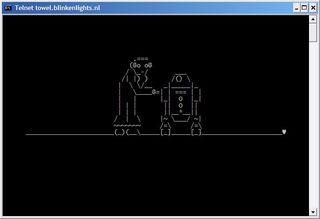




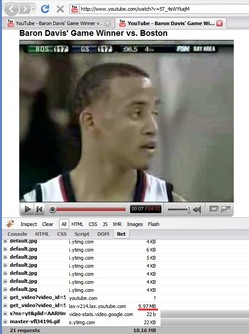
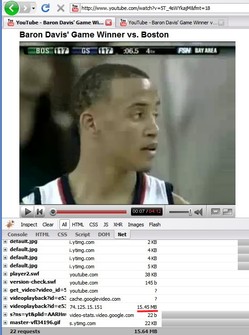

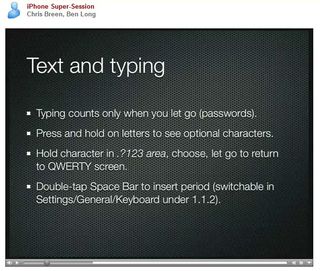

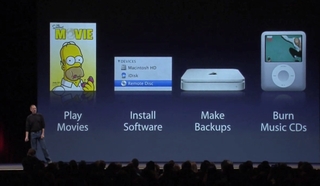

















Comments